Мониторинг входящего и исходящего интернет-трафика
Могу ли я установить программное обеспечение, которое позволит мне контролировать входящий и исходящий интернет-трафик по соображениям безопасности?
Я недавно установил Ubuntu и люблю его из-за скорости и интерфейса. Я хочу сделать все возможное, чтобы превратить эту ОС в самую лучшую ОС, с которой я когда-либо работал. Можете ли вы дать предложения относительно того, что я должен установить или сделать?
9 ответов
Я лично использую vnstat, который работает довольно хорошо, поскольку он просто сидит в фоновом режиме. Вы можете запросить его для ежечасной, ежедневной, месячной статистики, и есть хороший веб-интерфейс, называемый jvnstat.
Вот несколько примеров с моего сайта:
alan@bishop:~$ vnstat -m
eth0 / monthly
month rx | tx | total | avg. rate
------------------------+-------------+-------------+---------------
Dec '09 10.05 GiB | 38.33 GiB | 48.38 GiB | 151.54 kbit/s
Jan '10 10.83 GiB | 50.71 GiB | 61.55 GiB | 192.76 kbit/s
Feb '10 8.18 GiB | 63.24 GiB | 71.42 GiB | 247.65 kbit/s
Mar '10 10.43 GiB | 93.92 GiB | 104.35 GiB | 326.83 kbit/s
Apr '10 12.56 GiB | 85.59 GiB | 98.15 GiB | 317.63 kbit/s
May '10 12.70 GiB | 94.37 GiB | 107.07 GiB | 335.35 kbit/s
Jun '10 17.02 GiB | 95.04 GiB | 112.06 GiB | 362.66 kbit/s
Jul '10 33.18 GiB | 177.08 GiB | 210.26 GiB | 658.52 kbit/s
Aug '10 25.52 GiB | 37.25 GiB | 62.77 GiB | 196.60 kbit/s
Sep '10 20.70 GiB | 55.09 GiB | 75.79 GiB | 245.29 kbit/s
Oct '10 16.96 GiB | 60.15 GiB | 77.12 GiB | 241.52 kbit/s
Nov '10 23.97 GiB | 72.45 GiB | 96.41 GiB | 502.29 kbit/s
------------------------+-------------+-------------+---------------
estimated 38.58 GiB | 116.62 GiB | 155.20 GiB |
alan@bishop:~$ vnstat -h
eth0 15:16
^ t
| t
| t
| t rt
| t rt rt
| t t rt rt
| t t t rt rt rt t
| t t t t t t t t t rt rt rt t
| rt t t t t t t t t rt rt rt rt rt
| rt rt rt rt rt rt rt r rt rt rt r rt r r r r rt rt rt rt rt rt
-+--------------------------------------------------------------------------->
| 16 17 18 19 20 21 22 23 00 01 02 03 04 05 06 07 08 09 10 11 12 13 14 15
h rx (KiB) tx (KiB) h rx (KiB) tx (KiB) h rx (KiB) tx (KiB)
16 37374 32892 00 28233 90548 08 29588 18472
17 55325 148496 01 27162 32413 09 44442 48771
18 37293 23266 02 23543 75628 10 60487 111111
19 28184 79542 03 26526 9882 11 143143 177348
20 27952 75414 04 28217 76025 12 108370 100327
21 28963 78342 05 26732 9255 13 173459 227965
22 29337 118592 06 26586 13474 14 48390 110247
23 27454 15529 07 26874 11389 15 10813 8882
vnstat находится в репозиториях и занимает всего минуту для установки. На веб-сайте администрации Debian есть хорошее руководство:
Инструменты сетевого анализатора:
- Я предлагаю вам установить wireshark и прочитать его документацию.
Я предлагаю вам установить инструмент командной строки iptraf.
Это вопрос, требующий очень нетривиального ответа. Следующие инструменты могут быть полезны для отражения атаки:
nmap -A
netstat -lnptu
kill
the /proc filesystem
iptables
the sentry tools suite
Эти инструменты дают вам большой контроль, если вы знаете, как их использовать, и вам потребуется некоторое время для изучения.
Если вас интересует только количество трафика (а не его пункт назначения), вы можете использовать инструмент командной строки bmon.
BandwidthD
BandwidthD отслеживает использование сетевых подсетей TCP/IP и создает HTML-файлы с графиками для отображения их использования. Диаграммы строятся по отдельным IP-адресам и по умолчанию отображают использование в течение 2, 8, 40 и 400 дней. Кроме того, использование каждого IP-адреса может быть завершено с интервалами 3,3 минуты, 10 минут, 1 час или 12 часов в формате cdf или на внутренний сервер базы данных. HTTP, TCP, UDP, ICMP, VPN и P2P трафик имеют цветовую кодировку.
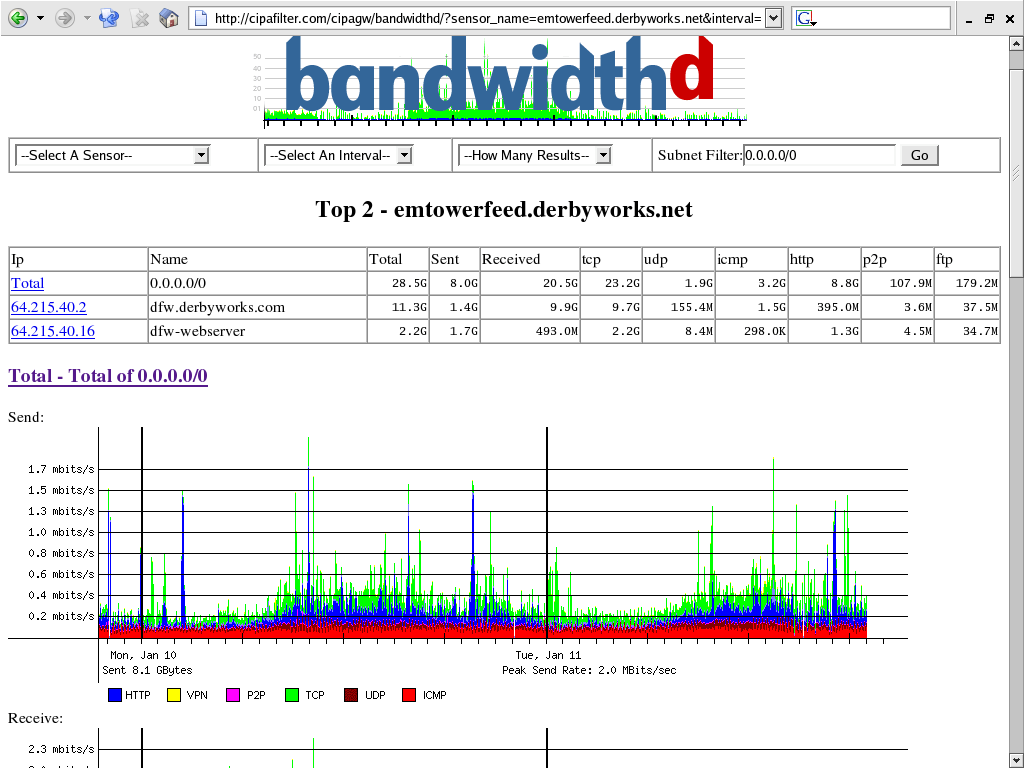
Скачать отсюда
Подробнее о здесь
спидометр
Если вам нужен оперативный мониторинг скорости входящего и исходящего трафика через сетевой интерфейс, вы можете попробовать спидометр. Я нашел этот инструмент, основанный на командной строке, очень удобным для пользователя.
Установить спидометр:
sudo apt-get install speedometer
Использовать -rx а также -tx опции для отображения байтов, полученных и переданных по сетевому интерфейсу. Например, если имя вашей сетевой карты eth0 используйте следующую команду:
speedometer -rx eth0 -tx eth0
Живой график, подобный показанному, будет отображен в окне терминала. По умолчанию график обновляется каждую секунду. Вы можете изменить интервалы обновления, если хотите.
Для получения дополнительной информации прочитайте справочные страницы, используя man speedometer после установки.
Кактусы
Cacti - это комплексное решение для построения сетевых графиков, предназначенное для использования возможностей RRDTool по хранению и графическому отображению данных. Cacti предоставляет быстрый опрос, расширенные шаблоны графиков, несколько методов сбора данных и функции управления пользователями из коробки. Все это заключено в интуитивно понятный и простой в использовании интерфейс, который имеет смысл для установок размером с локальную сеть до сложных сетей с сотнями устройств.
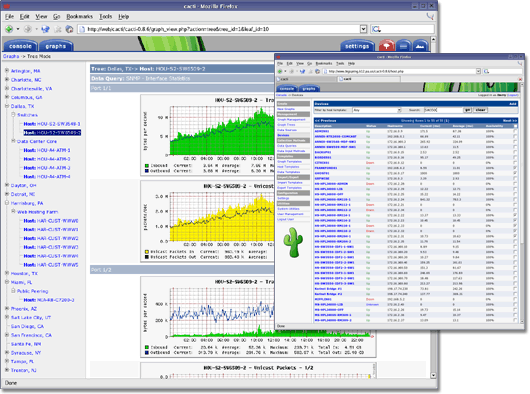
Монтаж:
sudo apt-get install cacti
Что касается вашего первого вопроса, вы можете использовать анализатор сети wireshark для мониторинга трафика на ваших сетевых интерфейсах. некоторые учебники здесь
http://www.wireshark.org/docs/
